Zo werkt Netpresenter in combinatie met Citrix
Estimated reading time: 5 minuten
Citrix is voor veel organisaties uitgegroeid tot een fundamentele technologie. De belofte van meer veiligheid en minder gedoe klonk vóór de coronapandemie al als muziek in de oren van veel IT-beheerders. De populariteit van Citrix neemt met de opkomst van hybride werken alleen maar toe. Werknemers moeten immers in staat zijn om overal, op ieder tijdstip, maximaal productief te zijn en juist daar helpen Citrix’ virtuele apps en desktops bij. Veel van onze klanten vragen zich dan ook terecht af: werkt Netpresenter wel met Citrix, bijvoorbeeld op een thin client? Jazeker! In deze blog leggen we uit hoe de combinatie van Citrix en Netpresenter in de praktijk werkt.
Virtual Apps
Netpresenter is heel flexibel en kan daardoor op meerdere manieren worden gebruikt in combinatie met Citrix-oplossingen. Organisaties die veel gebruikmaken van Citrix Virtual Apps kunnen ervoor kiezen om onze Desktop App als virtuele app te installeren. Dit kan gewoon met de standaard Netpresenter MSI Package. Vervolgens is de Desktop App met al zijn functionaliteiten op te starten als virtuele app en te gebruiken zoals je gewend bent.
Onze screensaver werkt een klein beetje anders. Bij Citrix Virtual Apps wordt de app in kwestie immers rechtstreeks geopend, zonder tussenkomst van een screensaver of inlogscherm. Binnen de Citrix Workspace krijg je daardoor geen screensaver te zien. Dit is eenvoudig op te lossen door de screensaver lokaal te installeren.
De screensaver draait op ieder Windows-apparaat, ook op Windows IoT Enterprise. Dankzij de lichte systeemeisen werkt onze software ook probleemloos op thin clients. Je kunt ervoor kiezen om simultaan de screensaver lokaal en de Desktop App als virtuele app te laten draaien, of om alles van Netpresenter lokaal op de (thin) client te draaien. Beide oplossingen zijn overigens ook compatibel met single sign-on oplossingen zoals Imprivata.

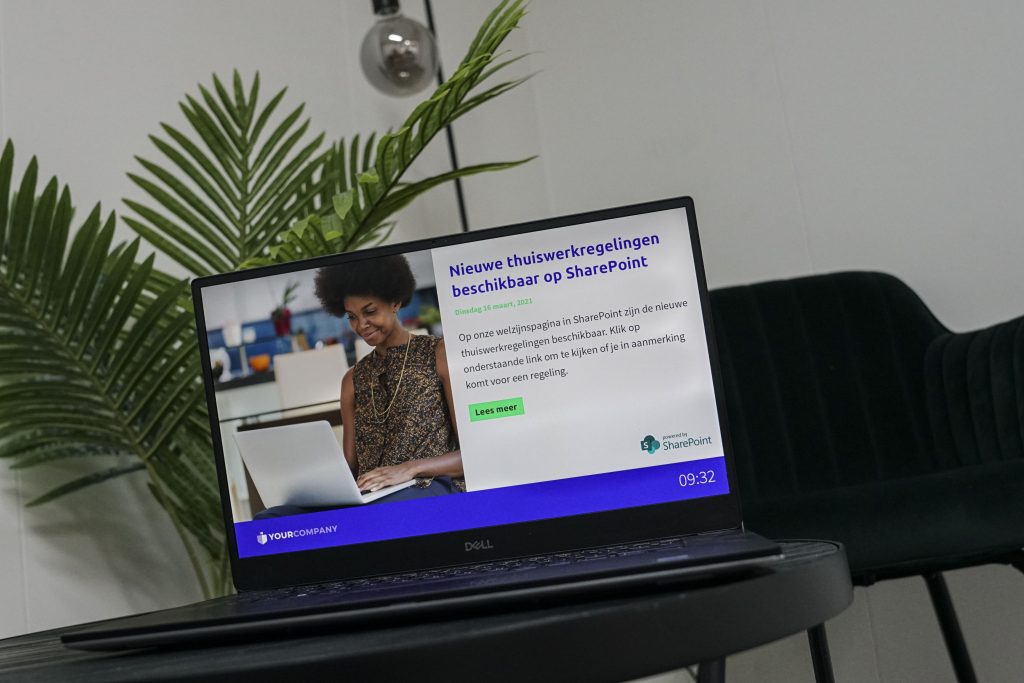
Virtual Desktops
Gebruikt je organisatie Citrix Virtual Desktops? Dan kun je Netpresenter volledig op deze virtuele desktop draaien, inclusief de screensaver. Eigenlijk werkt alles dan precies zoals bij een fysieke computer, alleen bekijk en bedien je de computer dan ‘op afstand’. Ook deze oplossing is compatibel met Imprivata.
Wederom is het ook een optie om Netpresenter lokaal op de client te draaien. Dat kan handig zijn als de virtuele desktop alleen maar voor specifieke programma’s nodig is en dus niet altijd wordt gebruikt. Op Windows-apparaten kun je dan de screensaver en Desktop App gebruiken. De Desktop App is ook compatibel met MacOS.
Zaken om rekening mee te houden
Welke opzet je ook kiest, het gebruik van thin clients en virtuele desktops brengt wel een paar extra uitdagingen met zich mee. Thin clients hebben vaak maar beperkte processorkracht. Virtuele desktops verbruiken bandbreedte iedere keer dat (delen van) het beeld verandert (of veranderen). Het kan daarom raadzaam zijn om de volgende instellingen aan te passen:
- Pas de lengte van iedere slide aan, zodat het beeld minder vaak verandert.
- Gebruik minder verschillende templates, zodat er per slide minder verandert.
- Vermijd het gebruik van transitie-effecten, aangezien er bij een animatie relatief veel verandert en beweegt op een scherm.
- Optimaliseer het formaat van afbeeldingen en gebruik geen onnodig grote afbeeldingen.
De optimale instellingen kunnen natuurlijk verschillen per situatie. Overleg gerust met onze supportafdeling om te bekijken wat voor jouw organisatie de beste instellingen zijn.
Dezelfde krachtige communicatie
Voor het verzenden van berichten, maakt het niet uit of de ontvanger nou op een thin client, virtuele app of desktop, of een volledige desktop werkt. Targeting werkt nog steeds op dezelfde manier. Netpresenter is namelijk compatibel met roaming profielen, en je kunt ook op apparaat targeten. Afhankelijk van je configuratie is het zelfs mogelijk om op basis van het client apparaat te targeten. Zo bereikt je bericht altijd precies de juiste werknemers.
Netpresenter blijft dus een krachtige oplossing waarmee je werknemers altijd geïnformeerd houdt, of zij nu op kantoor, thuis of waar dan ook werken – ook voor organisaties die veel gebruikmaken van Citrix.
Benieuwd hoe je Citrix en Netpresenter binnen jouw organisatie naast elkaar gebruikt? Neem dan contact met ons op, dan bekijken we samen wat de beste oplossing is. Of download de gratis guide en vind de juiste communicatietools om jouw werknemers te bereiken.
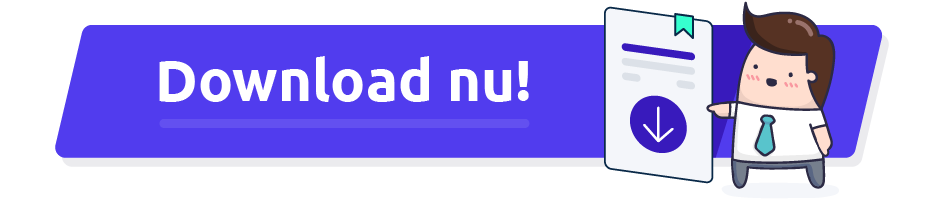
Wat is een werknemerscommunicatieplatform?
Een werknemerscommunicatieplatform is een vorm van software die organisaties verschillende communicatietools, unieke functies en handige integraties biedt om met werknemers te communiceren, waar ze zich ook bevinden.
Wat is de serverbelasting voor het Netpresenter platform?
De belasting van on-premises servers is sterk afhankelijk van het totale aantal aangesloten Netpresenter Players en hun update-interval. Vanaf 5000 Players of meer raden we aan contact op te nemen met het Netpresenter support team voor een mogelijke oplossing voor load-balancing. De Netpresenter Players hebben ook hun eigen intelligente cache, waardoor het netwerkverkeer tot een absoluut minimum wordt beperkt.
Biedt jullie platform mogelijkheden tot sociale interactie?
Jazeker! Onze Desktop App en Mobiele App zijn perfect voor sociale interactie. Ze geven werknemers een ruimte om betrokken te zijn met je content en te reageren op berichten en op elkaar. Je werknemers zullen altijd met elkaar en met je bedrijfsnieuws in verbinding staan en kunnen actief deelnemen in gesprekken, waar ze ook zijn. Dit helpt elke werknemer – binnen en buiten uw bedrijfsmuren – te verbinden en bij de organisatie te betrekken.
Heb ik, of mijn team, een uitgebreide training nodig om het platform te kunnen gebruiken?
Nee, voor het gebruik van Netpresenter is geen urenlange training nodig. Om je op weg te helpen, zal een van onze consultants een gesprek van een uur met je inplannen. Daarin zal hij of zij alles uitleggen dat je moet weten om content te kunnen creëren, inplannen, targeten en publiceren. Daarnaast, zoals onze klanten zeggen: Netpresenter is ‘intuïtief te gebruiken’. Een van onze klanten zegt zelfs: ‘Wij hebben een groep van interne content creators in minder dan 30 minuten geleerd om Netpresenter te gebruiken’!
Moet ik een demo aanvragen om Netpresenter te testen?
Nee, dat is niet nodig. Met een self-guided tour kun je op elk moment zelf aan de slag — snel, overzichtelijk en zonder wachttijd.
Wanneer kies ik voor een Guided Tour in plaats van een demo?
Een Guided Tour is ideaal wanneer:
- Je snel en zelfstandig het platform wilt bekijken.
- Je je nog in de oriëntatiefase bevindt.
- Je collega’s of stakeholders een indruk wilt geven van de software.
